如何使用PS快速给证件照更换背景色
今天小编教大家如何使用PS的替换颜色快速给证件照更换背景色,教程很简单,适合初学者学习,感兴趣的朋友可以一起来看看
背景色较为单一的人像图片,用替换颜色工具更换背景色是非常快和准的;不过操作的时候有一些小技巧:打开替换颜色面板后,容差的设置非常重要,根据背景色的复杂程度设置合适数值;然后直接用吸管吸取背景主色,改变色相即可更换成想要的颜色;同时还可以用吸管旁边的加,减吸管减少头发边缘的背景色;最后人物脸部及衣服等有接近背景色的地方也会变色,需要用蒙版或历史记录画笔来还原。
原图
最终效果
1、打开素材图片,复制背景图层。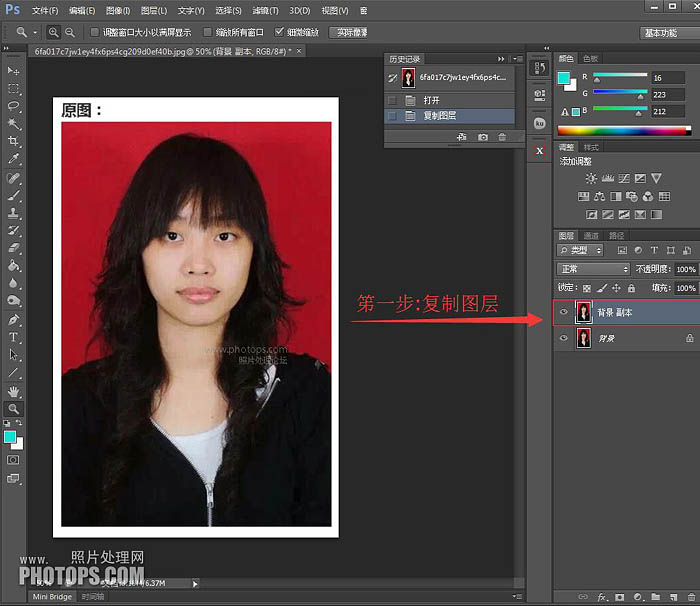
2、图像--调整--替换颜色。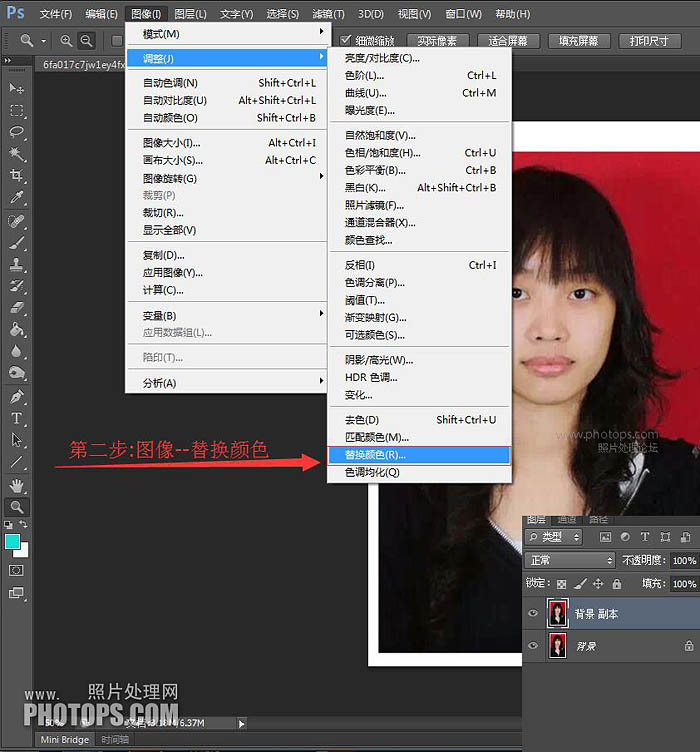
3、调出替换颜色面板,用吸管工具吸取要替换的红色背景颜色。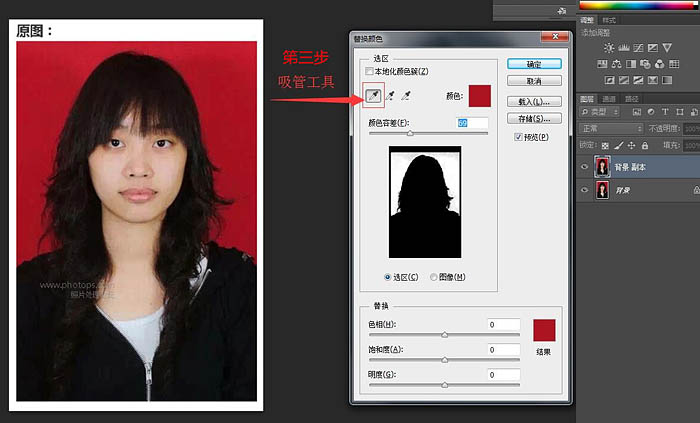
4、调动色相滑块,调至你想要替换成的背景颜色。若图像头发边缘处带有原图红色彩,用(红框内)+或-吸取头发边缘色彩,即可消失红色。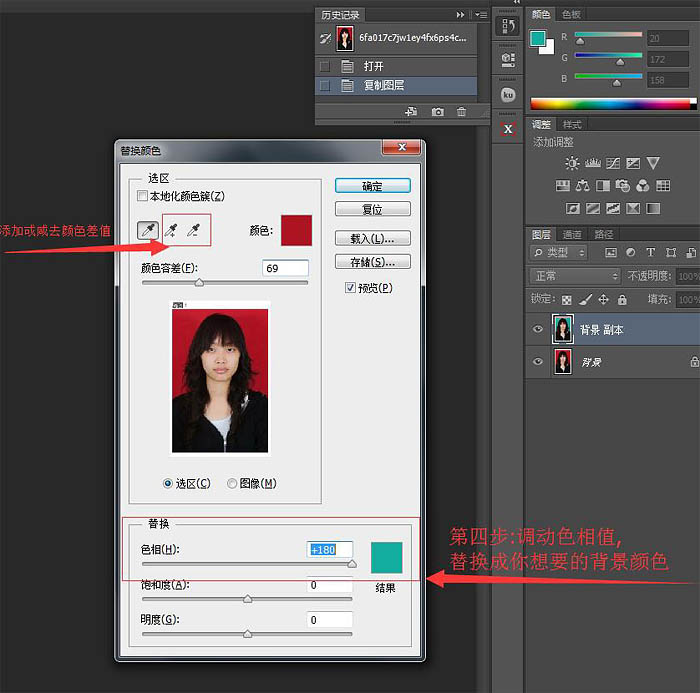
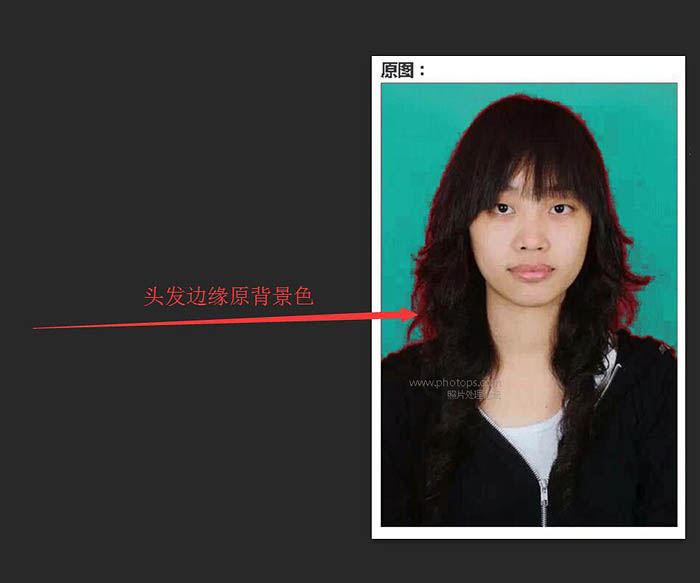
5、如果人像脸部颜色也变了,沒关糸,直接点“确定”!在ps中再用历史记录画笔将脸部颜色还原即可。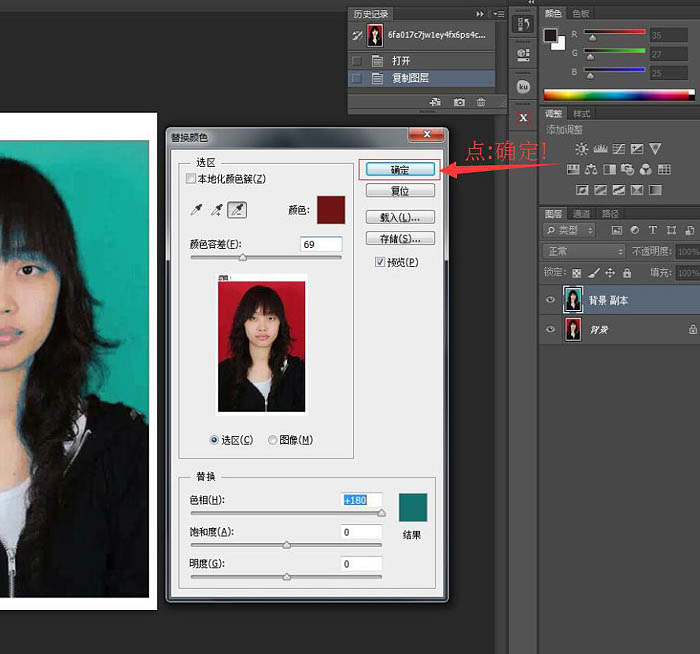
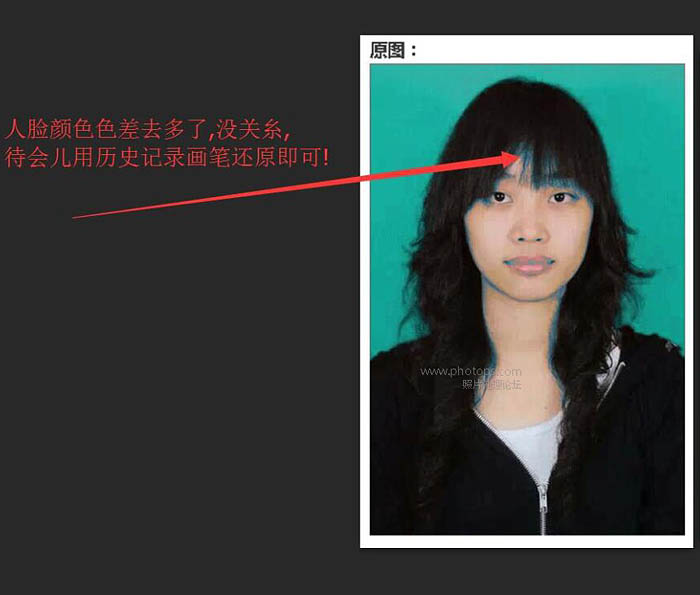
6、用历史记录画笔将脸部颜色还原即可!最后保存图像。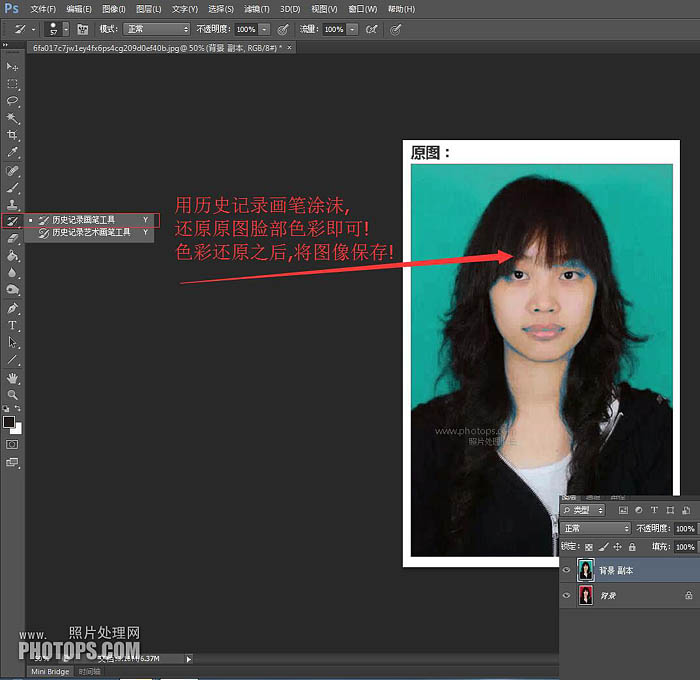
最终效果:

Heiße KI -Werkzeuge

Undresser.AI Undress
KI-gestützte App zum Erstellen realistischer Aktfotos

AI Clothes Remover
Online-KI-Tool zum Entfernen von Kleidung aus Fotos.

Undress AI Tool
Ausziehbilder kostenlos

Clothoff.io
KI-Kleiderentferner

AI Hentai Generator
Erstellen Sie kostenlos Ai Hentai.

Heißer Artikel

Heiße Werkzeuge

Notepad++7.3.1
Einfach zu bedienender und kostenloser Code-Editor

SublimeText3 chinesische Version
Chinesische Version, sehr einfach zu bedienen

Senden Sie Studio 13.0.1
Leistungsstarke integrierte PHP-Entwicklungsumgebung

Dreamweaver CS6
Visuelle Webentwicklungstools

SublimeText3 Mac-Version
Codebearbeitungssoftware auf Gottesniveau (SublimeText3)

Heiße Themen
 So legen Sie in OneNote ein Bild als Hintergrund fest
May 14, 2023 am 11:16 AM
So legen Sie in OneNote ein Bild als Hintergrund fest
May 14, 2023 am 11:16 AM
Onenote ist eines der besten Notiztools von Microsoft. In Kombination mit Outlook und MSTeams kann Onenote eine leistungsstarke Kombination zur Verbesserung der Arbeit und der persönlichen kreativen Produktivität sein. Wir müssen Notizen in einem anderen Format machen, das mehr sein kann, als nur Dinge aufzuschreiben. Manchmal müssen wir im Rahmen unserer täglichen Arbeit Bilder aus verschiedenen Quellen kopieren und bearbeiten. Auf Onenote eingefügte Bilder können viel bewirken, wenn Sie wissen, wie Sie die Änderungen anwenden. Sind Sie bei der Verwendung von Onenote schon einmal auf das Problem gestoßen, dass Bilder, die Sie in Onenote eingefügt haben, Ihnen ein einfaches Arbeiten nicht ermöglichen? In diesem Artikel geht es um die effektive Verwendung von Bildern in Onenote. wir können
 Win11 neue Version der Zeichnung: Entfernen Sie den Hintergrund mit einem Klick, um die Ausschneidefunktion zu nutzen
Sep 15, 2023 pm 10:53 PM
Win11 neue Version der Zeichnung: Entfernen Sie den Hintergrund mit einem Klick, um die Ausschneidefunktion zu nutzen
Sep 15, 2023 pm 10:53 PM
Microsoft lädt WindowsInsider-Projektmitglieder in den Canary- und Dev-Kanälen ein, die neue Paint-Anwendung zu testen und zu erleben. Die neueste Versionsnummer ist 11.2306.30.0. Die bemerkenswerteste neue Funktion dieses Versionsupdates ist die Ein-Klick-Ausschneidefunktion. Benutzer müssen nur einmal klicken, um den Hintergrund automatisch zu entfernen und den Hauptteil des Bildes hervorzuheben, was es Benutzern erleichtert, nachfolgende Vorgänge durchzuführen. Der gesamte Schritt ist sehr einfach. Der Benutzer importiert das Bild in die neue Layoutanwendung und klickt dann auf die Schaltfläche „Hintergrund entfernen“ in der Symbolleiste. Der Benutzer kann auch ein Rechteck verwenden, um den zu entfernenden Bereich auszuwählen der Hintergrund.
 Zehn Zeilen Python-Code zum Ersetzen der Hintergrundfarbe von Passfotos
May 03, 2023 pm 02:01 PM
Zehn Zeilen Python-Code zum Ersetzen der Hintergrundfarbe von Passfotos
May 03, 2023 pm 02:01 PM
In diesem Artikel erfahren Sie, wie Sie mit einem Python-Programm die Hintergrundfarbe Ihres Ausweisfotos ändern, sodass Sie sich in Zukunft keine Gedanken mehr über die Änderung des Hintergrunds Ihres Ausweisfotos machen müssen. Idee: Entfernen Sie zuerst die Hintergrundfarbe des Originalfotos und fügen Sie dann eine neue Hintergrundfarbe hinzu. Die Idee ist klar und die Bedienung ist garantiert in zehn Zeilen Code möglich Sie werden es wissen, nachdem Sie es gelesen haben! 1. Entfernen Sie die Hintergrundfarbe des Originalbilds importos#Entfernen Sie die Hintergrundfarbe os.system('backgroundremover-i"'+str(in_path)+'"-o"cg_output.jpg"') in_path ist der Pfad des Originals Foto, cg_output.jpg ist nach dem Entfernen des Hintergrunds
 Schritte zum Formatieren von 1-Zoll-ID-Fotos in Photoshop
Apr 01, 2024 am 11:56 AM
Schritte zum Formatieren von 1-Zoll-ID-Fotos in Photoshop
Apr 01, 2024 am 11:56 AM
1. Importieren Sie zunächst das 1-Zoll-Foto in Photoshop. Wenn die Größe des Ausweisfotos falsch ist, muss es erneut zugeschnitten und bearbeitet werden. Die Größe des normalen Ausweisfotos beträgt 2,5 cm breit, 3,5 cm hoch und 300 cm 2. Klicken Sie nach dem Zuschneiden auf die Tastenkombination [Bearbeiten] – [Leinwandgröße] STRG+ALT+C. 3. Aktivieren Sie in der neuen Größe die Option [Relativ] und stellen Sie dann die Breite und Höhe auf jeweils 50 Pixel ein. 4. Klicken Sie auf [Bearbeiten]-[Muster definieren], um das Passfoto als Muster festzulegen und es zu speichern. 5. Erstellen Sie eine neue leere Leinwand mit einer Größe, die einem Vielfachen des 1-Zoll-Fotos entspricht, z. B. 12,5 cm breit und 17,5 cm hoch. Die Pixel sind 300. 6. Verwenden Sie abschließend das Farbeimer-Werkzeug oder das Schnellfüllwerkzeug (UMSCHALT+F5), um den ausgewählten Inhalt zu füllen.
 Erstellen Sie mit Python eine visuelle GUI-Oberfläche und ersetzen Sie die Hintergrundfarbe Ihres Ausweisfotos mit einem Klick
May 19, 2023 pm 04:19 PM
Erstellen Sie mit Python eine visuelle GUI-Oberfläche und ersetzen Sie die Hintergrundfarbe Ihres Ausweisfotos mit einem Klick
May 19, 2023 pm 04:19 PM
Das allgemeine Erscheinungsbild der Benutzeroberfläche unterscheidet sich eigentlich nicht wesentlich vom vorherigen. Jeder sollte den vorherigen Artikel gelesen haben. Das allgemeine Erscheinungsbild der Benutzeroberfläche Die gesamte GUI-Benutzeroberfläche sieht wie folgt aus: Bei der Verwendung kann der Benutzer wählen, ob er das Ausweisfoto durch einen „weißen Hintergrund“ oder einen „roten Hintergrund“ ersetzen möchte. Endschnittstelle. Das Programm am Ende beginnt mit der Ausführung der erforderlichen Vorgänge. Um die Hintergrundfarbe zu entfernen, müssen wir zuerst die Hintergrundfarbe des Fotos entfernen. Der offizielle Link lautet: Nachdem wir die Kontoregistrierung abgeschlossen haben, besuchen Sie den folgenden Link, um den api_key zu erhalten :// www.remove.bg/api#remove-backgrou
 So ändern Sie den Standardbildhintergrund beim Anmelden beim Win7-System
Jun 30, 2023 pm 04:03 PM
So ändern Sie den Standardbildhintergrund beim Anmelden beim Win7-System
Jun 30, 2023 pm 04:03 PM
Wie ändere ich den Standardbildhintergrund, wenn ich mich beim Win7-System anmelde? Tutorial-Sharing zum Ändern des Standardbildhintergrunds beim Anmelden beim Win7-System. Nachdem wir ein Anmeldekennwort für unseren Computer festgelegt haben, wird beim Einschalten des Computers und beim Aufrufen der Anmeldeschnittstelle ein Bildhintergrund angezeigt. Einige Benutzer möchten den Hintergrund ändern. Wie können sie den Hintergrund ändern? Viele Freunde wissen nicht, wie man im Detail vorgeht. Der Editor unten hat die Schritte zum Ändern des Standardbildhintergrunds beim Anmelden beim Win7-System zusammengestellt. Wenn Sie interessiert sind, folgen Sie dem Editor und schauen Sie sich unten um. Schritte zum Ändern des Standardbildhintergrunds beim Anmelden am Win7-System 1. Gehen Sie zunächst zum abgebildeten Pfad C:WindowsSystem32oobeinfoackgrounds
 Spielen Sie Hintergrundgeräusche auf dem iPhone ab, um konzentriert zu bleiben
Nov 29, 2023 pm 11:27 PM
Spielen Sie Hintergrundgeräusche auf dem iPhone ab, um konzentriert zu bleiben
Nov 29, 2023 pm 11:27 PM
Eine der vielen Barrierefreiheitsfunktionen, die Apple auf iPhone und iPad integriert hat, sind Hintergrundgeräusche. Diese Geräusche sollen Ihnen helfen, konzentriert und ruhig zu bleiben und Ablenkungen zu minimieren, wenn Sie mit etwas beschäftigt sind. Zu den bereitgestellten Hintergrundgeräuschen gehören ausgewogene, helle und dunkle Geräusche sowie natürliche Geräusche wie Meer, Regen und Bäche. Alle Töne können so eingestellt werden, dass sie im Hintergrund abgespielt werden, um unerwünschte Umgebungs- oder Außengeräusche zu überdecken, und Töne werden in andere Audio- und Systemtöne eingemischt oder darunter ausgeblendet. Hintergrundton auf iPhone und iPad aktivieren Die folgenden Schritte beschreiben, wie Sie Hintergrundton auf iPhone und iPad mit iOS15/iPadOS15 und höher aktivieren. auf dem iPhone ori
 So ersetzen Sie alle PPT-Hintergründe
Mar 25, 2024 pm 04:25 PM
So ersetzen Sie alle PPT-Hintergründe
Mar 25, 2024 pm 04:25 PM
Das Ersetzen des PPT-Hintergrunds ist ein wichtiger Vorgang, der den visuellen Stil der Präsentation schnell vereinheitlichen kann. Sie können den Hintergrund Ihrer gesamten Präsentation schnell ersetzen, indem Sie den Folienmaster ändern oder die Funktion „Hintergrund formatieren“ verwenden. Darüber hinaus bieten einige PPT-Versionen auch eine Batch-Ersetzungsfunktion, mit der der Hintergrund aller Folien problemlos ersetzt werden kann. Beim Austausch des Hintergrunds sollten Sie darauf achten, einen Hintergrund zu wählen, der zum Thema der Präsentation passt, und darauf achten, dass die Klarheit und Auflösung des Hintergrunds den Anforderungen entspricht.






